问题提出:在revit中所有体量生成方式都简化成了创建实心、空心形状,那么以前经常用到的放样功能究竟如何才能实现呢?
(1)单击体量和场地中的内建体量后进入体量编辑界面,绘制如(图-1)所示的放样路径;
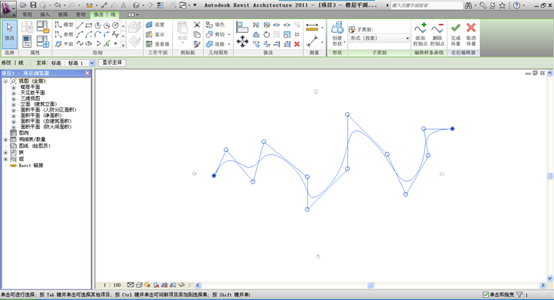
图-1
(2)在三维模式下单击常用选项板下的工作平面选项板下内的设置命令在弹出的对话框中选择拾取一个平面,并选择刚才绘制好的曲线的一端如(图-2)所示:
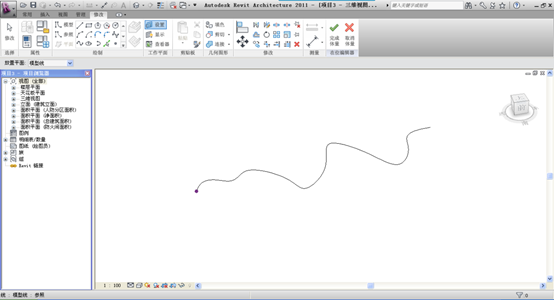
图-2
(3)通过以上操作便给我们的放样路径加上了一个垂直的参照平面,再用内建模型体量上下文选项卡中的绘制面板中的线条工具进行放样论过编辑,此时,可在三维中看见我们为其添加的工作平面如(图-3)所示:
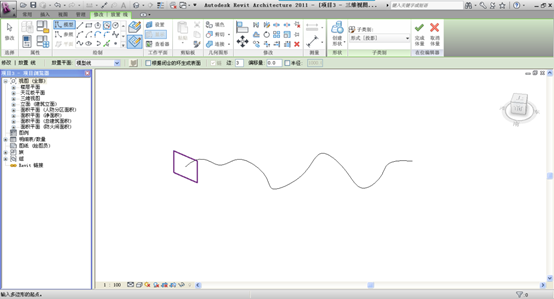
图-3
(4) 绘制好放样轮廓后选择轮廓和放样路径并点击创建形状中的形状(或空心)如(图-4)所示。
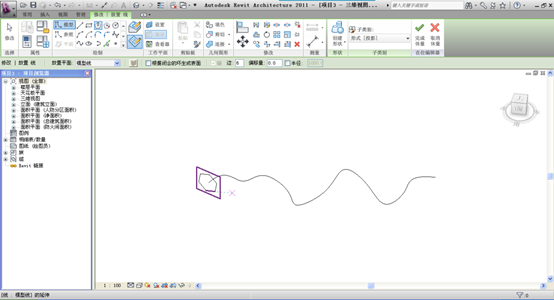
图-4
(5)通过以上步骤即可得到如(图-5)所示的放样体量。
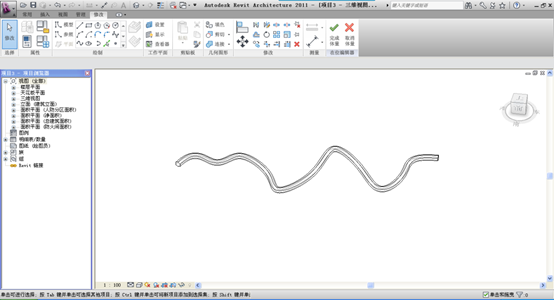
图-5
注意:绘制的轮廓如果过大,在沿路径放样时,可能导致自相交,此时,应将轮廓减小,以避免自相交。
转载请注明来源本文地址:https://www.tuituisoft/blog/13478.html